Задания печати на Xerox Phaser 3150
Использование поиска и устранения неисправностей
Используйте вкладку "Неисправности" для печати страниц информации о принтере. Вы также можете напечатать страницы информации о принтере при помощи кнопки.
Щелкните на вкладке Неисправности.

|
Опция
|
|
|
Страницы информации о принтере
|
Вы можете распечатать информационные страницы, выбрав страницу для печати из выпадающего списка и нажав кнопку Печать.
• Страница конфигурации: принтер напечатает страницу конфигурации. • Список шрифтов PCL: принтер напечатает список шрифтов PCL. • Обычная демонстрационная страница: принтер напечатает демонстрационную страницу.
|
|
Ссылки
|
Вы можете непосредственно обратиться к веб-сайту Xerox.
|
Работа с монитором состояния
При возникновении ошибки во время печати появляется окно монитора состояния с сообщением об ошибке в работе принтера.
• Программу "Монитор состояния" можно использовать, только если принтер подключен к компьютеру с помощью кабеля USB.
• Монитор состояния можно использовать в операционной системе Windows 98/Me/2000/XP.
Установка монитора состояния
1 Вставьте компакт-диск в дисковод для компакт-дисков. Установка начнется автоматически.
Если не сработал автозапуск CD-ROM:
Выберите Выполнить в меню Пуск, введите X:\setup.exe в поле "Открыть" (где X - буква, соответствующая дисководу для компакт-дисков) и щелкните OK.
2 Выберите язык устанавливаемого программного обеспечения.
3 Щелкните Монитор состояния.
4 Для завершения установки следуйте инструкциям на экране.
Для удаления программы "Монитор состояния".
Работа с руководством по поиску и устранению неисправностей
Дважды щелкните значок "Монитор состояния" в панели задач Windows.
Дважды щелкните по этому значку.
Либо в меню Пуск выберите Программы, Xerox Phaser 3150 и затем Руководство по устранению неисправностей.
Изменение настроек монитора состояния
Следующее окно открывается, когда Вы щелкнете правой кнопкой мыши на значке "Монитор состояния" в панели задач Windows и выберете пункт Свойства.
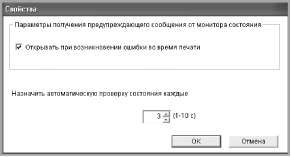
• Открывать при возникновении ошибки во время печати. При возникновении ошибки во время печати будет появляться окно монитора состояния с сообщением об ошибке.
• Настроить автоматическую проверку состояния.
Позволяет компьютеру регулярно обновлять состояние принтера. Чем меньше значение данного параметра, тем чаще компьютер проверяет состояние принтера, что позволяет быстрее реагировать на ошибки.
При появлении окна монитора состояния, сигнализирующего об ошибке, можно отменить текущее задание печати или просмотреть информацию о решении проблемы. Выбрав значение Отменить печать, выключите принтер и нажмите на кнопку OK. Этот процесс может занять несколько минут.
Настройка локального общего принтера
Вы можете подключить принтер напрямую к выбранному компьютеру, который считается главным компьютером в сети. Принтер может использоваться совместно с другими пользователями сети через подключение сетевого принтера в Windows 98/Me/XP/NT 4.0/2000.
В операционной системе Windows 98/Me Настройка главного компьютера
1 Запустите ОС Windows.
2 В меню Пуск выберите Панель управления и дважды щелкните на значке Сеть.
3 Установите флажок Общий доступ к файлам и принтерам и нажмите на кнопку OK. Закройте окно.
4 В меню Пуск выберите пункт Принтеры из меню Настройка и дважды нажмите на имени принтера.
5 В меню Принтер выберите пункт Свойства.
6 На вкладке Доступ установите флажок Общий ресурс. Введите текст в поле Общее имя нажмите на кнопку OK.
Настройка клиентского компьютера
1 Подведите указатель мыши к кнопке Пуск и нажмите на правую кнопку. Выберите пункт Проводник.
2 Откройте сетевую папку в левой колонке.
3 Щелкните правой кнопкой мыши общее имя и выберите в контекстном меню пункт Назначить порт.
4 Выберите нужный порт, установите флажок Восстанавливать при входе в систему и нажмите на кнопку OK.
5 В меню Пуск выберите пункт Настройка, затем — пункт Принтеры.
6 Дважды щелкните по значку принтера.
7 В меню Принтер выберите пункт Свойства.
8 На вкладке Сведения выберите порт принтера и нажмите кнопку OK.
В операционной системе Windows NT 4.0/2000/XP
Настройка главного компьютера
1 Запустите ОС Windows.
2 В операционной системе Windows NT 4.0/2000 выберите пункты Настройка и Принтеры из меню Пуск.
В операционной системе Windows XP выберите из меню Пуск пункт Принтеры и факсы.
3 Дважды щелкните по значку принтера.
4 В меню Принтер выберите пункт Общий доступ.
5 В операционной системе Windows NT 4.0 установите флажок Общие.
В операционной системе Windows 2000 установите флажок Общий ресурс.
В операционной системе Windows XP установите флажок Совместный доступ к принтеру.
6 В Windows NT 4.0 введите текст в поле Имя ресурса нажмите кнопку OK.
В Windows 2000/XP введите текст в поле Общий ресурс и нажмите кнопку OK.
1 Подведите указатель мыши к кнопке Пуск и нажмите на правую кнопку. Выберите пункт Проводник.
2 Откройте сетевую папку в левой колонке.
3 Щелкните общее имя.
4 В операционной системе Windows NT 4.0/2000 выберите пункты Настройка и Принтеры из меню Пуск.
В операционной системе Windows XP выберите из меню Пуск пункт Принтеры и факсы.
5 Дважды щелкните по значку принтера.
6 В меню Принтер выберите пункт Свойства.
7 На вкладке Порты нажмите на кнопку Добавить порт.
8 Выберите значение Локальный порт и нажмите на кнопку Новый порт.
9 Введите общее имя в поле Введите имя порта.
10 Нажмите кнопку OK, затем — кнопку Закрыть.
11 В операционной системе Windows NT 4.0 нажмите кнопку OK.
В операционной системе Windows 2000/XP нажмите кнопку Применить, а затем — кнопку OK.
<<<назад
далее>>>
|